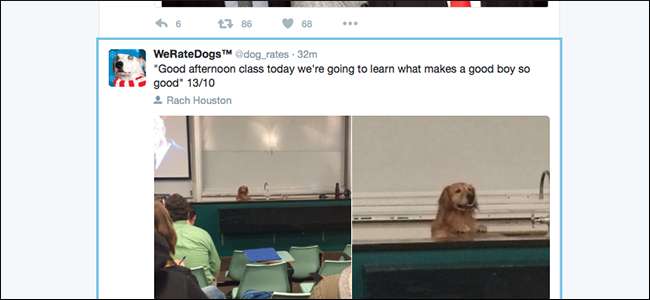
کیا آپ اپنے ماؤس کے ذریعے ٹویٹر کو براؤز کرتے ہیں؟ روکو اسے! ٹویٹر کے کی بورڈ شارٹ کٹ اس ویب سائٹ کو تیز تر استعمال کرنے کے بارے میں سب کچھ بنادیتے ہیں ، اور انہیں لینے میں آسانی ہوتی ہے۔
متعلقہ: کیا آپ جانتے ہیں کہ فیس بک کے پاس شارٹ کٹ کلیدیں شامل ہیں؟
بہت سے لوگوں کو اس کا احساس نہیں ہے ، لیکن ویب ایپس میں کی بورڈ شارٹ کٹ بھی ہوسکتے ہیں سمیت ، فیس بک اور ٹویٹر۔ ٹویٹر کے کی بورڈ شارٹ کٹس سیکھنا مشکل نہیں ہے: واقعی میں آپ کے سیکھنے کا ایک تیز طریقہ ہے۔ بس دبائیں؟ اور آپ کو یہ پاپ اپ نظر آئے گا:
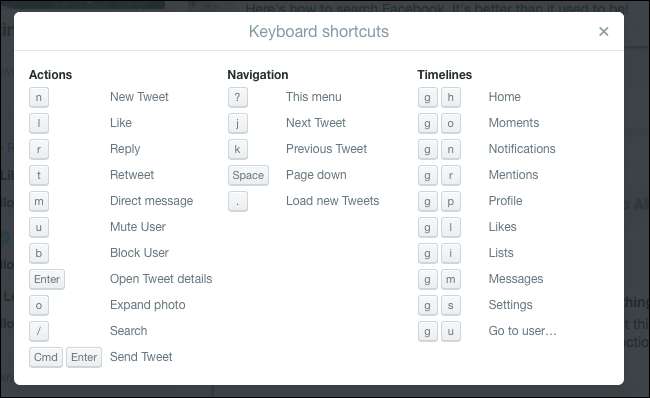
اگر آپ ویب پر مبنی کی بورڈ شارٹ کٹس کے عادی ہیں تو ، اس میں سے بہت سے لوگ بدیہی معلوم ہوں گے ، لیکن اگر یہاں نہیں ہیں تو ان تمام خفیہ آواز افعال کے لئے ایک فوری ضابطہ کشندہ ہے۔ پریشان ہونے کی کوئی بات نہیں: یہ دراصل بہت سیدھا ہے!
ٹویٹس کے ساتھ تشریف لانا اور بات چیت کرنا
سب سے پہلے چیزیں: آپ کو ٹویٹ سے ٹویٹ تک کودنا سیکھنا ہوگا۔ ٹویٹر کی طرف جائیں ، پھر اپنے کی بورڈ پر "j" حرف دبائیں۔ اس کے بعد آپ کو اوپر کی ٹویٹ کے ارد گرد ایک نیلے رنگ کا خانہ نظر آئے گا:
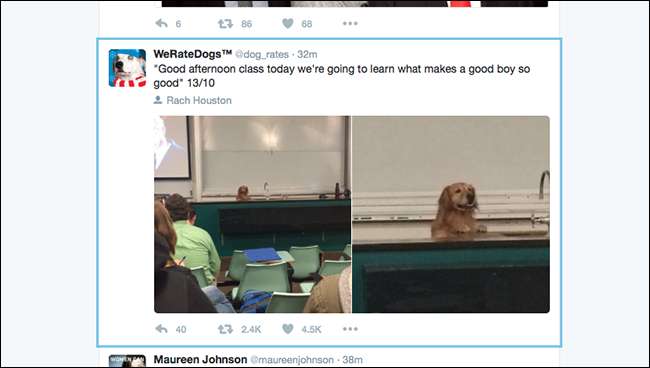
اب آپ اپنی ٹائم لائن کو براؤز کرسکتے ہیں ، نیچے جاکر "j" اور "K" کا استعمال کرکے اوپر جا سکتے ہیں۔ نیلے رنگ کا باکس حرکت میں آئے گا ، اور براؤزر برقرار رکھنے کے لئے نیچے سکرول ہوگا۔
کی بورڈ کے مختلف شارٹ کٹ آپ کو جو بھی ٹویٹ فی الحال نیلے رنگ کے خانے سے گھرا ہوا ہے اس سے بات چیت کرنے دیتے ہیں۔ فی الحال اجاگر کردہ ٹویٹ کا جواب دینے کے لئے "ر" کو دبائیں ، اسے پسند کرنے کے لئے "ایل" ، یا اس کو دوبارہ ٹویٹ کرنے کے لئے "ٹی"۔ آپ بالترتیب "u" اور "b" والے صارفین کو بھی تیزی سے خاموش اور روک سکتے ہیں۔
کسی خاص ٹویٹ کے بارے میں مزید تفصیلات دیکھنا چاہتے ہیں؟ "داخل کریں" کو مارو
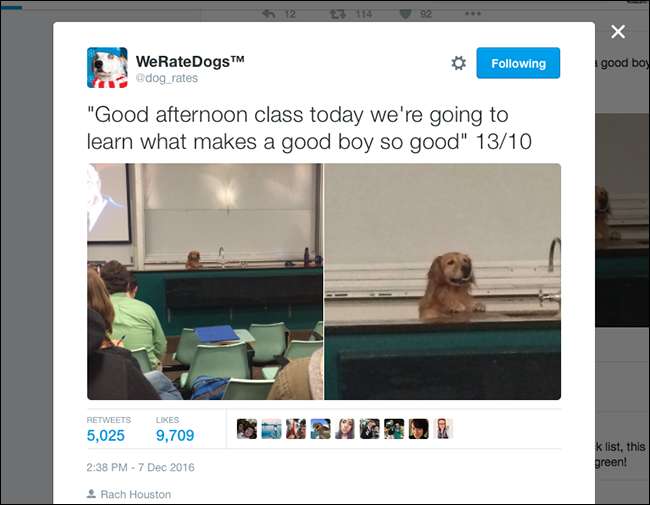
اب آپ دیکھ سکتے ہیں کہ پوسٹ میں کتنے پسند اور ریٹویٹس ہیں ، اور "j" اور "k" کا استعمال کرتے ہوئے جوابات کو براؤز کریں۔ اپنی ٹائم لائن کی طرف واپس جانے کے لئے کسی بھی وقت "فرار" پر دبائیں۔
اگر ٹویٹ میں تصاویر منسلک ہیں تو ، آپ ان تصاویر کو بڑھانے کے لئے "o" دبائیں۔
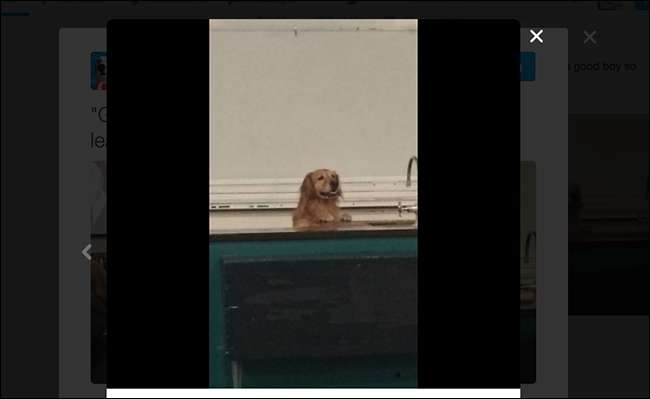
پہلی شبیہہ دکھائے گی ، اور آپ بائیں اور دائیں تیر والے بٹنوں کو ایک تصویر سے دوسری تصویر تک جانے کیلئے استعمال کرسکتے ہیں۔ ایک بار پھر ، اپنی ٹائم لائن پر واپس آنے کے لئے "فرار" دبائیں۔
اگر ، آپ براؤز کرتے وقت ، آپ کو معلوم ہوگا کہ آپ کو دیکھنا چاہتے ہیں کہ نئی ٹویٹس ہیں ، تو صرف "." ، یا مدت ، کلید کو دبائیں۔ آپ کی ٹائم لائن کے اوپری حصے میں نئے ٹویٹس کھلیں گے ، اور ٹویٹر اوپر سکرول کریں گے اور آپ کے لئے پہلا ٹویٹ منتخب کریں گے۔
اپنے ماؤس کو چھوئے بغیر ٹویٹ تحریر کریں
آپ کے دماغ میں کچھ ہے؟ دنیا کو بہتر ٹویٹ کریں۔ اپنے گھناؤنے ماؤس کو چھوئے بغیر ایسا کرنے کے ل just ، صرف "این" کی کو دبائیں۔ ایک تحریر ونڈو پاپ اپ ہو گی:
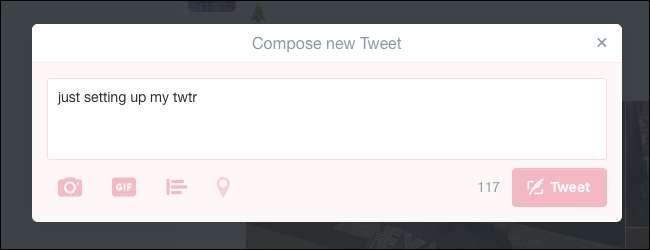
عام طور پر جیسے آپ اپنا ٹویٹ ٹائپ کریں۔ جب آپ کام کر چکے ہو تو ، ٹویٹ بھیجنے کے لئے کنٹرول + enter دبائیں (macOS پر کمانڈ + درج کریں۔) بس!
مختلف صفحات پر جائیں
آپ کو لگتا ہے کہ ماؤس کو اپنی ٹائم لائن سے لے کر آپ کی اطلاع ، یا سائٹ کے کسی دوسرے حصے تک جانا ضروری ہے۔ یہ نہیں ہے! ایک صفحے سے دوسرے صفحے پر کودنے کے ل specifically خاص طور پر شارٹ کٹ کا ایک گروپ ہے۔
یہ شارٹ کٹ کچھ مختلف طریقے سے کام کرتے ہیں: ان کو استعمال کرنے کے ل you ، آپ کو جلدی سے ایک اور خط کے بعد "g" دبائیں۔ اگر آپ کے پرستار ہیں جی میل کی بورڈ شارٹ کٹ ، یہ اسی طرح کام کرتے ہیں۔
اگر آپ اپنی اطلاعات دیکھنا چاہتے ہیں تو ، "g" کے بعد "n" دبائیں۔ اگر آپ خود اپنا پروفائل دیکھنا چاہتے ہیں تو ، "g" کے بعد "g" دبائیں۔ اور اگر آپ کسی اور کا پروفائل دیکھنا چاہتے ہیں تو ، "g" کے بعد "g" دبائیں۔ اس صورت میں ، ایک ونڈو پاپ اپ ہوگی:
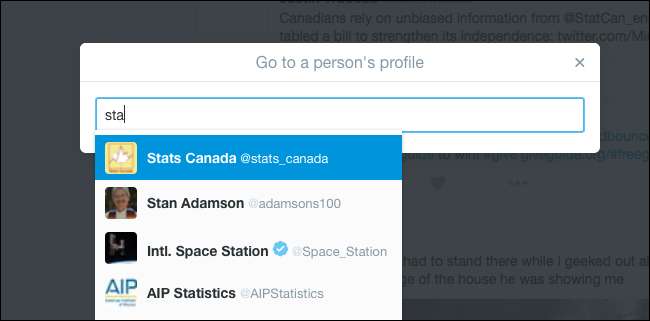
اس صارف کو ٹائپ کرنا شروع کریں جس کا پروفائل آپ دیکھنا چاہتے ہیں ، اور جب آپ صحیح دیکھیں گے تو "انٹر" دبائیں۔ آپ کو پروفائل میں لے جایا جائے گا۔ جب آپ براؤزنگ کر چکے ہیں کہ صارفین کے ٹویٹس ، آپ کی ٹائم لائن پر واپس جانے کے لئے "g" کے بعد "h" دبائیں۔
(لمحات تک جانے کے لئے آپ "g" کے بعد "o" بھی دبائیں… لیکن لمحات کون استعمال کرتا ہے؟)
اور یہی آپ کو جاننے کی ضرورت ہے۔ ایک بار پھر ، آپ کسی بھی وقت کی بورڈ شارٹ کٹ کی مکمل فہرست "دبائیں" دیکھ کر دیکھ سکتے ہیں؟ اپنے کی بورڈ پر جب بھی آپ کی بورڈ شارٹ کٹ بھول جاتے ہیں تو اس کا جائزہ لیں ، اور آخر کار آپ حیران ہوں گے کہ آپ نے کبھی اپنے ماؤس کے ذریعے ٹویٹر استعمال کرنے کی زحمت کیوں کی؟ لطف اٹھائیں!






